|
Possiamo cominciare
1. Apri il
tube "fond-landel"
-
Finestra>Duplica - lavoriamo sulla copia
2.
Livelli>Duplica
3. Effetti>Plugin>Simple>Pizza
slice mirror
4.
Livelli>Duplica
5.
Effetti>Effetti immagine>Scostamento O = -50 e V = 0
Trasparente
6.
Livelli>Duplica
7.
Effetti>Effetti immagine>Scostamento O = -50 e V = 0
Trasparente
- Così si
presenta la tavolozza dei livelli:
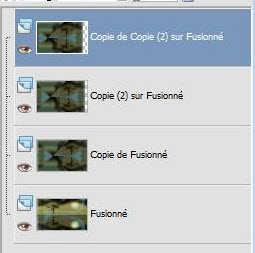
8.
Livelli>Unisci>Unisci giù - 2 volte
9.
Immagine>Ridimensiona a 70% - "tutti i livelli" non
selezionato
10.
Effetti>Effetti di riflesso>Specchio rotante
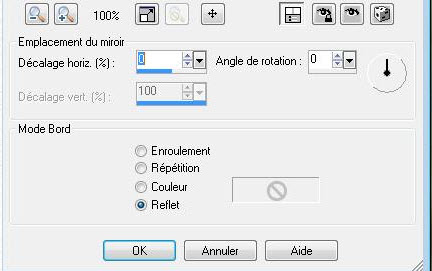
11.
Livelli>Duplica
12.
Immagine>Ruota per gradi 90° a destra
13. Effetti>Plugin><
I.C.NET Software >Filter Unlimited 2.0>VM Stylize>Zoom
Blur
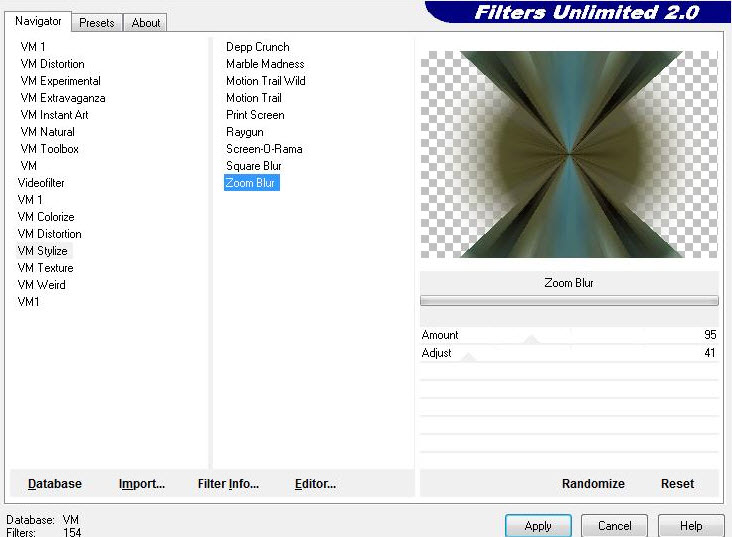
- Tavolozza
dei livelli - cambia la modalità di miscelatura di
questo livello in Colore
15.
Effetti>Effetti bordo>Aumenta di più
16.
Livelli>Nuovo livello raster
17. Attiva lo
strumento
 e riempi il livello con il colore #6e84ab
e riempi il livello con il colore #6e84ab
18. Apri la
maschera "masque2.jpg ed iconizzala
. Torna al tuo lavoro
. Livelli>Nuovo livello maschera>da immagine
. Scorrendo il menù della finestra che si apre, cerca e
carica la maschera appena aperta

19. Livelli>Unisci>Unisci gruppo
20. Effetti>Plugin>FM
Tile Tools>Blend Emboss
21. Apri il
tube ''DBK STAGE DECOR-3''
-
Modifica>Copia - torna al tuo lavoro ed incolla come
nuovo livello
- Tavolozza
dei livelli - cambia la modalità di miscelatura di
questo livello in Luce netta
22. Apri il
tube "renee1 de Mary"
- Attiva il
livello ''Gruppo-CopiaDi Copia di Raster1'' di questo
tube
23.
Immagine>Ridimensiona a 65%
-
Modifica>Copia - torna al tuo lavoro ed incolla come
nuovo livello
- Posiziona
come da immagine finale
24.
Livelli>Unisci>Unisci visibile
25.
Livelli>Nuovo livello raster
26. Tavolozza
dei colori - imposta il colore di primo piano con
#102242 e come sfondo il bianco e prepara un gradiente
lineare, così configurato:
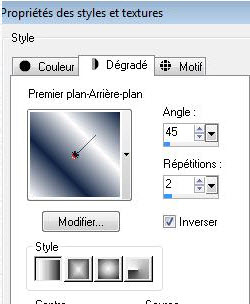
27.
Selezioni>Carica/salva selezione>Carica selezione da
disco - Cerca e carica la selezione "renee-landel"
28. Attiva lo
strumento Riempimento e riempi la selezione con il
gradiente
29. Effetti>Plugin>Alien
Skin>Eye Candy 6>Weave>Textures - Preset "renee-landel"
(se non hai questo
filtro, nel materiale puoi trovare l'effetto già pronto)
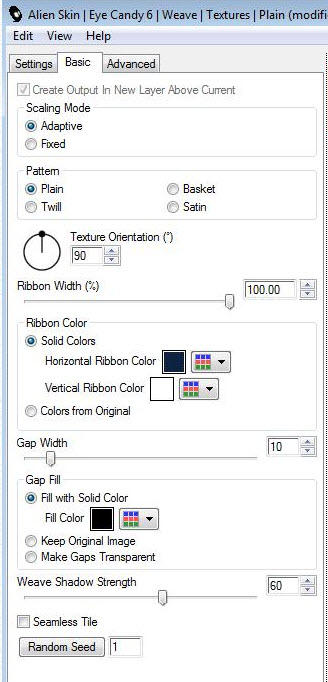
30. Effetti>Plugin>Eye
Candy 5>Impact>Perspective Shadow - Preset Drop
shadow hight
SELEZIONI>DESELEZIONA TUTTO
31. Effetti>Plugin>Flaming
Pear>Flexify 2

32.
Livelli>Duplica
-
Immagine>Rifletti
33. Apri il
tube "arches de roserika"
-
Modifica>Copia - torna al tuo lavoro ed incolla come
nuovo livello
- Non
spostarlo
34. Attiva lo
strumento
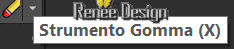 (taglia 8) e cancella queste parti:
(taglia 8) e cancella queste parti:
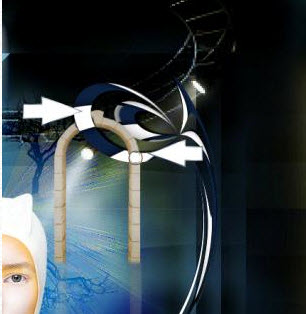
35. Apri il
tube "renee-landel-barre-1"
-
Modifica>Copia - torna al tuo lavoro ed incolla come
nuovo livello
36. Attiva lo
strumento
 e posiziona così:
e posiziona così:
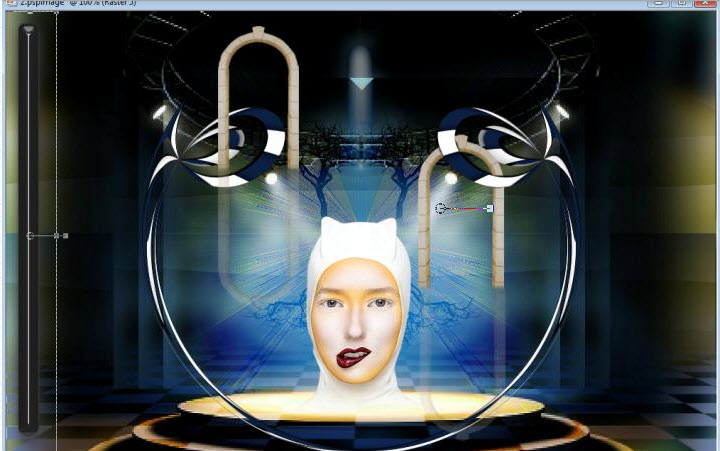
37. Effetti>Plugin>Eye
Candy 5>Impact>Backlight - Preset "renee-landel-blacklight"
38. Apri il
tube ''renee-landel-perle rouge''
-
Modifica>Copia - torna al tuo lavoro ed incolla come
nuovo livello
- Posiziona
39. Apri il
tube "renee-landel-libellule"
-
Immagine>Rifletti
-
Immagine>Capovolgi
-
Immagine>Ridimensiona a 75%
-
Modifica>Copia - torna al tuo lavoro ed incolla come
nuovo livello
- Posiziona
40. Apri il
tube "renee-landel-bouteille"
-
Modifica>Copia - torna al tuo lavoro ed incolla come
nuovo livello
- Posiziona
correttamente
41. Apri il
tube "renee-landel-taches"
-
Modifica>Copia - torna al tuo lavoro ed incolla come
nuovo livello
- Posiziona a
destra
42. Apri i 2
tubes del testo "renee-landel texte" e "texte 2"
43.
Livelli>Unisci>Unisci visibile
44.
Immagine>Aggiungi bordatura - asimmetrico in bianco
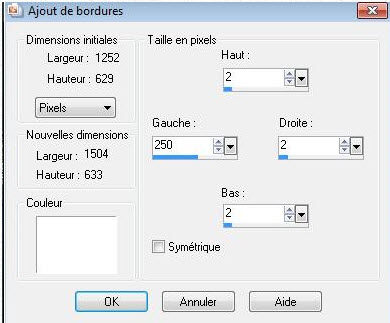
45. Apri il
tube "renee-landel-fenetre"
-
Modifica>Copia - torna al tuo lavoro ed incolla come
nuovo livello
- Posiziona a
sinistra nella parte bianca
46.
Livelli>Nuovo livello raster
47.
Selezioni>Carica/salva selezione>Carica selezione da
disco - Cerca e carica la selezione ''@ rene-landel-2''
- Apri il tube
"renee-landel-nuages"
-
Modifica>Copia - torna al tuo lavoro ed incolla nella
selezione
48.
SELEZIONI>DESELEZIONA TUTTO
49. Apri il
tube "HighFourDesigns_Element 37" e seleziona degli
insetti a scelta ed incollali come nuovi livelli
50. Apri il
tube ''boîte de conserve''
-
Modifica>Copia - torna al tuo lavoro ed incolla come
nuovo livello
- Posiziona a
sinistra
51. Apri il
tube "escargot"
-
Modifica>Copia - torna al tuo lavoro ed incolla come
nuovo livello
- Posiziona a
sinistra in basso
52.
Livelli>Unisci>Unisci visibile
53.
Immagine>Aggiungi bordatura - 2 pixels in bianco
Il
tutorial è terminato
Spero abbiate gradito eseguirlo
Grazie
Renée
pubblicato
nel 2009
*
Ogni somiglianza con una lezione esistente è una pura
coincidenza
*
Non dimenticate di ringraziare i tubeurs e le
traduttrici che lavorano con e per noi.
Grazie
|